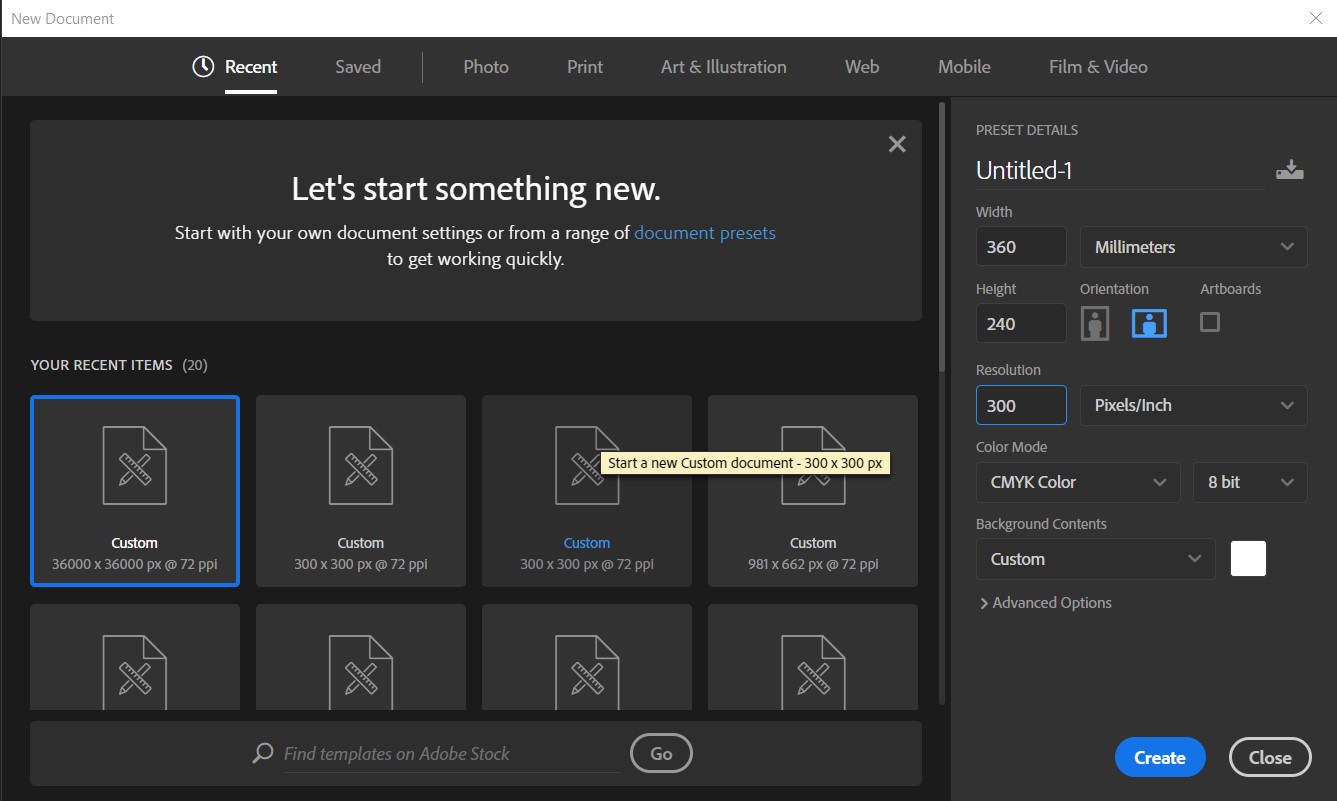آموزش طراحی جلد کتاب در فتوشاپ
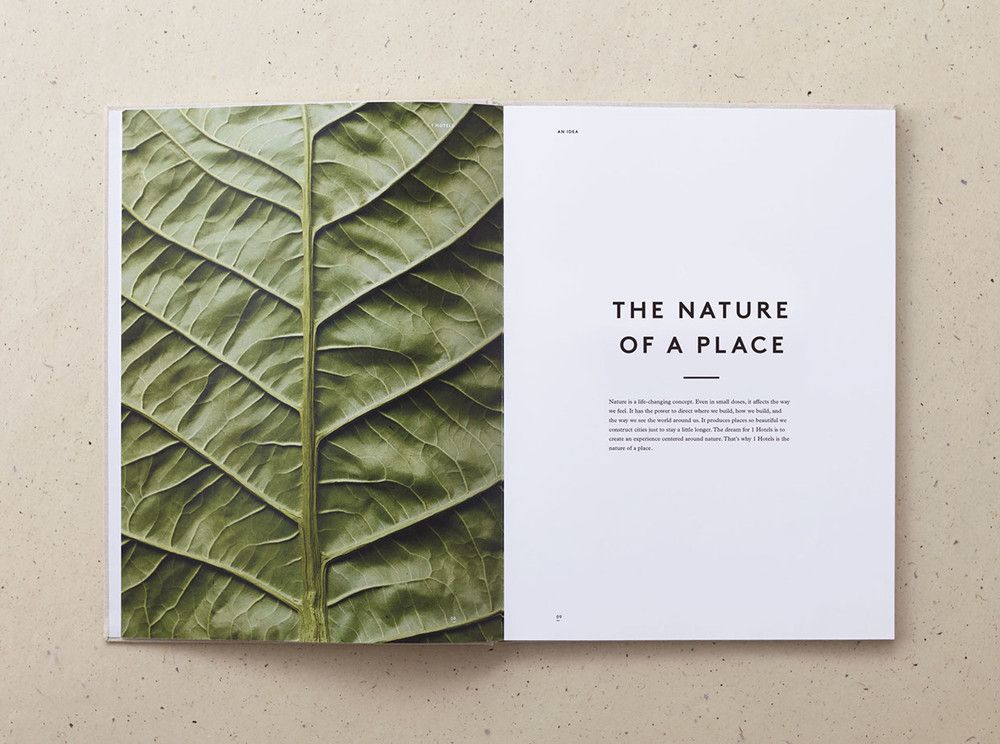
شاید یکی از مهمترین مراحل چاپ یک کتاب، طراحی جلد آن باشد. زیرا قبل از آنکه هر فرد با محتویات داخل کتاب آشنا شود، ابتدا ظاهر آن را میبیند. پس از این جهت طراحی جلد کتاب برای انتشار ارزشمند است و میتواند در جذب افراد بیشتری موثر باشد. در این قسمت از تدوین باما به آموزش طراحی جلد کتاب در فتوشاپ میپردازیم. در همین ابتدا راه باید بدانید که طراحی جلد کتاب اصلا کار سختی نیست و حتی میتوانید در این زمینه از قالبهای آماده کمک بگیرید. شما میتوانید با کمک این مطلب یک جلد فوقالعاده برای کتاب مدنظر طراحی کنید. فقط کافیست که قدم به قدم به این آموزش عمل کنید. حتی اگر به طراحی تسلط نداشته باشید، به سادگی میتوانید آن را انجام دهید. همچنین در این مطلب قواعد و اصول طراحی قطع مختلف را میآموزید.
چگونه در فتوشاپ جلد کتاب طراحی کنیم؟
برای اجرای طراحی جلد کتاب ابتدا اطلاعات اولیه را از کارفرما، ناشر یا چاپخانه دریافت کرده و سپس اقدام میکنیم. بهتر است آموزش طراحی جلد کتاب در فتوشاپ را مرحله به مرحله انجام دهید.
ابتدا قالب اصلی را بسازید
در گام اول باید نرم افزار فتوشاپ را باز کنید. سپس از منو File (در بالای صفحه فتوشاپ) گزینه New را انتخاب کنید. همچنین میتوانید از کلیدهای میانبر «Ctrl+N» کمک بگیرید. در صفحهی باز شده نام پروژه را تغییر داده و تنظیمات را مشابه تصویر زیر پر کنید. برای حالت رنگ گزینه CMYK را انتخاب کرده و پس از انجام تمامی تنظیمات روی «Create» یا «OK» کلیک کنید.
ایجاد حاشیه
برای ایجاد حاشیه به خطوط راهنما و نشانه گذاری نیاز داریم. از مسیر New Guide به View بروید و قسمت Orientation را بر روی حالت (Vertical) یعنی عمودی قرار دهید. سپس در بخش Position، محل خطوط راهنما را با عدد 5 میلیمتر تنظیم کنید. پس از اتمام کار ok را بفشارید. بار دیگر به همان بخش New Guide مراجعه کنید و Orientation را بر روی عمودی تنظیم نمایید. اما این بار خطوط راهنما را در 355 میلیمتر ok کنید. پس از انجام این عملیات دو خط عمودی در کنار صفحه با فاصلهای مشخص ایجاد میشود.
حاشیه افقی
برای ایجاد حاشیه افقی دوباره به قسمت «View < New Guide» میرویم. اما برای آنکه خطوط افقی داشته باشیم Orientation را بر روی Horizontal یعنی حالت افقی قرار میدهیم. مقدار آن را 5 میلیمتر مشخص میکنیم و گزینه OK را میفشاریم. در مرحله بعد دوباره به همین مسیر میرویم اما خط راهنما در محل 235 میلی متری قرار میدهیم. با انجام این مراحل نیز خطوط افقی حاشیه را ایجاد کرده و حالا در چهار طرف صفحه حاشیهی کاملی را مشاهده میکنیم.
تنظیمات راهنمای Trim Size
در این مرحله تنظیمات نهایی Trim Size را انجام میدهیم. حال باید با همان روشی که حاشیههای عمودی و افقی را ایجاد کردید، راهنماهای عمودی را در: 10، 160، 165، 170، 190، 195، 200 و 350 میلیمتر و راهنماهای افقی را در: 10 میلیمتر و 230 میلیمتر قرار دهید. با این تنظیم صفحه طراحی شما شبیه به جلد کتاب شده و شما توانستهاید یک تمپلیت برای طراحی جلد آماده کنید.
عنوان هر قسمت
در تمپلیتی که آماده کردید، بیرونی ترین قسمت حاشیه بلید نام دارد. که در قسمتهای قبل در مورد آن توضیح دادیم. خطوطی که در اطراف مشاهده میکنید اندازهی چاپ را برای شما نمایان کرده و مستطیل وسط کادر مقدار پهنای کتاب یا همان عطف را مشخص کرده است. پشت و روی جلد کتاب نیز مشخص است که دور تا دور آن را حاشیه در برگرفته است. زمانیکه به این مرحله رسیدید میبایست با کمک کلیدهای میانبر «Ctrl+S»، مسیر و جایگاه ذخیره آن را پیدا کرده و فایل را سیو کنید. برای یادگیری قسمتهای دیگر فتوشاپ میتوانید از آموزش فتوشاپ کمک بگیرید. این آموزش به صورت جامع و با بیانی ساده مطرح شده تا هر فردی بتواند از ابتدا با آن یادگیری را آغاز کند.
طراحی جلد کتاب خلاقانه
پس از گذراندن مراحل قبلی باید به طراحی اصلی جلد کتاب بپردازید. ما این آموزش طراحی جلد کتاب در فتوشاپ را به صورت مرحلهای توضیح میدهیم.
انتخاب رنگ کتاب
ابتدا همان فایلی که ذخیره کردید را باز کنید. سپس از منوی Edit به قسمت Fill بروید. حال باید در بخش Contents گزینهی Color را انتخاب کنید. سپس در این بخش رنگ اصلی و مناسب جلد کتاب را انتخاب کنید. توجه داشته باشید که برای داشتن یک طراحی اصولی باید هارمونی رنگ رعایت کنید. در گام بعد ابزار (Rectangle Tool) و کلید میانبر «U» را انتخاب کنید. قسمت تنظیمات این ابزار را بر روی Shape تنظیم کنید و برای Fill رنگی متفاوت در نظر بگرید. در پنجرهای که باز میشود، میتوانید اندازه طول و عرض مستطیل را تعیین کنید. پس از آن دکمه «OK» را کلیک کنید. برای آنکه مربع رسم شده را حرکت دهید از کلید میانبر V یا ابزار Move Tool کمک بگیرید. این مربع را در سمت چپ قالب قرار دهید.
انتخاب تصویر
در منوی File به قسمت Place Embedded مراجعه کنید. حال عکس موردنظر خود را انتخاب کنید و بیشتر عکس را در همان سمت چپ قرار دهید. برای اصلاح در جای صحیح تصویر به قسمت Layers میرویم. در این قسمت باید روی لایهی عکس کلیک کنیم. این لایه باید در بالاترین قسمت پنل Layers قرار داشته باشد. پس از انتخاب لایه تصویر، مسیر Layer < Clipping Mask را بروید تا یک فلش کوچک به کنار آن لایه اضافه شود. با این کار تصویر مدنظر شما در جایگاه درست خود قرار میگیرد.
افزودن نام نویسنده
پس از انکه نمای کلی جلد کتاب را طراحی کردیم به سراغ نام کتاب و نام نویسنده خواهیم رفت. برای انجام این کار باید از ابزار متن یعنی Text Tool استفاده کنیم. شما میتوانید اندازهی فونت را به دلخواه انتخاب کنید. فقط باید توجه داشته باشید که این دو متن را در دو لایهی متفاوت بنویسید. تا بتوانید با کمک کلید میانبر «V» هر کدام را به صورت جداگانه حرکت دهید. برای جذابیت بیشتر متن میتوانید از تنظیمات قسمت مربوطه کمک بگیرید.
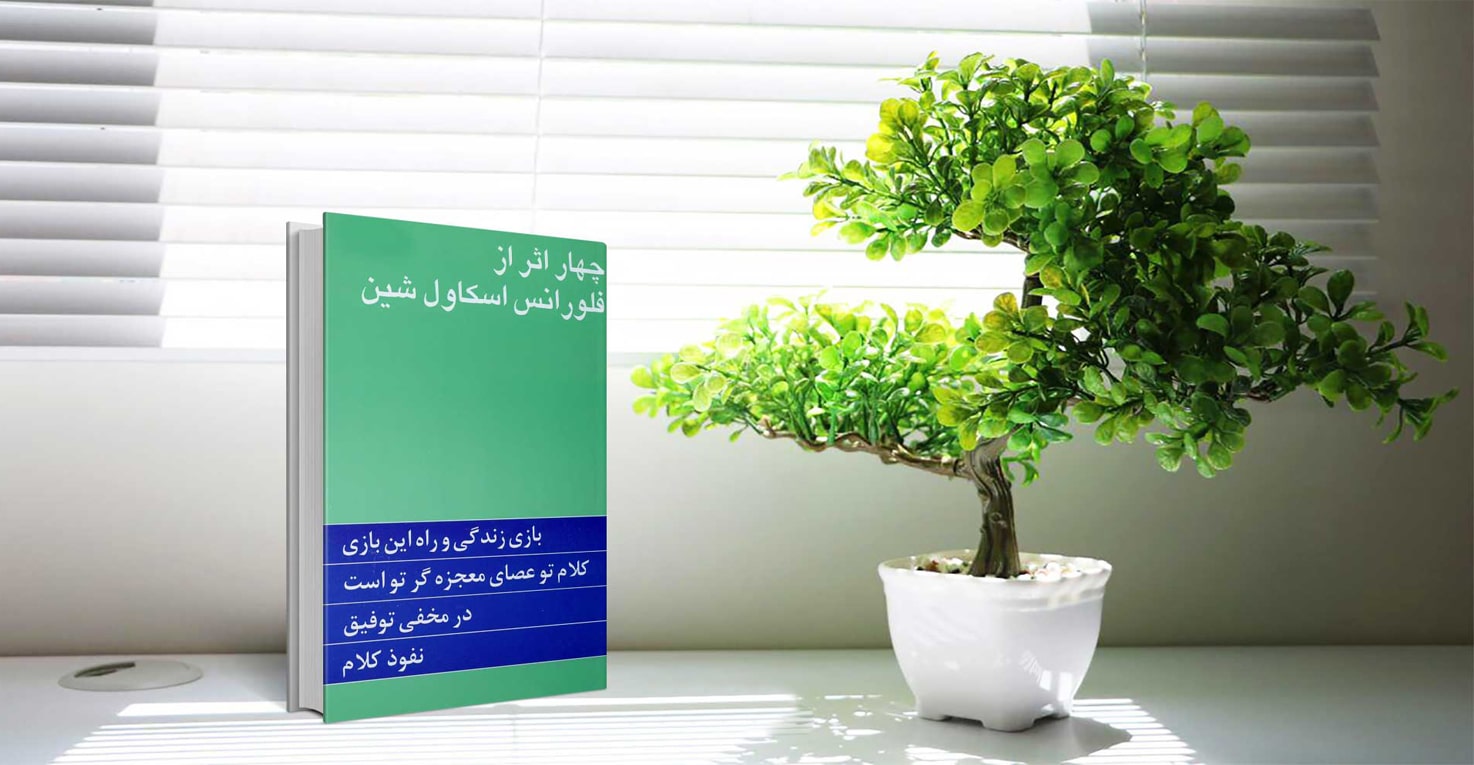
قرار دادن اطلاعات بر روی عطف کتاب
زمانیکه میخواهید دسته بندی موضوعات کتاب را انجام دهید، به قسمت عطف آن توجه میکنید. برای انجام این مرحله باید با ابزار مستطیل با کلید میانبر «U»، یک مستطیل ایجاد کنیم. ابعاد آن را 1063 در 118 پیکسل قرار دهیم و نام نویسنده را در این محل ذکر کنیم. برای نوشتن نام کتاب و نام نویسنده باید از لایههای متنی خود کپی بگیریم. کپی گرفتن از لایه را با کلیدهای ترکیبی Ctrl+J انجام میدهیم. اگر لازم بود که اندازهی متون را تغییر دهیم باید کلید «Shift» را نگه داریم و این تغییرات را به آرامی با موس اعمال کنیم. شما میتوانید یک عبارت یا متن نیز بر روی جلد کتاب جای دهید. یک عبارت مرتبط مانند برنده جایزه سال ….، براساس یک داستان واقعی و…
اصول طراحی جلد کتاب
قبل از آنکه شروع به طراحی کنیم، ابتدا باید اصول و نکات مهم طراحی جلد کتاب را بدانیم. زمانیکه از اصول پیروی کنید در چاپخانه یا انتشارات به مشکل برخورد نمیکنید. همچنین بهتر است از پیش، درباره مقدار حاشیه، لبههای جلد کتاب و برش آن سوال کنید. همچنین موضوعاتی همانند اضافه رنگ (Bleed) و اندازه چاپ (Trim Size) را مشخص کنید. قطعا طراحی هر جلد کتاب به تعداد کاغذ، جنس و نوع کتاب بستگی دارد. تمامی این اطلاعات را باید پیش از طراحی جلد باید در نظر بگیریم. پس از بدست آوردن این اطلاعات میتوانید طراحی را شروع کنیم.
بلید یا اضافه رنگ
اصطلاح Bleed را اضافه رنگ به بخشی از طراحی جلد کتاب گفته میشود که در محدودهی اصلی طراحی نیست. بلکه در قسمتهایی قرار دارد که پس از برش و اتمام کار دور ریختن میشود.
دیگر نکاتی که باید در نظر بگیرید تا بتوانید آموزش طراحی جلد کتاب در فتوشاپ را بیاموزید:
طراحی عنوان کتاب
یک عنوان هوشمندانه، مهمترین بخش در جلد کتاب است. نوشتار این عنوان باید به اندازهای مفید باشد که به راحتی خوانده شود. در عین حال که فونتی خوانا دارد، باید از جذابیت زیادی برخوردار باشد. انتخاب رنگ برای عنوان نیز بسیار مهم است. رنگ عنوان نباید به رنگ بکگراند (یعنی جلد کتاب) نزدیک باشد.
استفاده از عبارتهای جذاب
برای طراحی جلد از یک عبارت معتبر کمک بگیرید تا خواننده را جذب و تشویق به مطالعهی آن کتاب کنید. این عبارت در هر نوع یا موضوع کتابی متفاوت است و باید براساس با همان کتاب نوشته شود. مثلا در کتابهای داستانی، باید یک تیزر موفق از کلیات داستان باشد.
انتخاب تصاویر و فونت
رایج است که در طراحی جلد کتاب بیش از دو فونت استفاده نشود. همچنین فونتی خاص و متفاوت اما خوانا و زیبا باشد. دقت کنید که این فونت نباید توسط عدهی زیادی استفاده شود. این موضوع باعث شده که چشم مخاطب به آن فونت عادت داشته و فونت جلد کتاب را در نظر نگیرد.
طراحی انحصاری و شخصی
سعی کنید طراحی جلد کتاب را انحصاری و شخصیسازی کنید. یک طرح جدید و شخصی، تاثیر زیادی در دیدگاه مخاطب دارد. این طرح میتواند مخاطبین بیشتری را تشویق به خواندن مطلب کتاب کند. در بعضی موارد طراحی جلد کتاب باعث فروش بالای آن کتاب خواهد شد.
استاندارد طراحی
رعایت برخی از استانداردها به جذابیت طراحی جلد کتاب کمک میکند. اغراق در طراحی جذاب نیز میتواند معکوس جواب دهد. پس اصل سادگی را فراموش نکنید و بر این مبنا پیش روید. توجه داشته باشید که شیوهی طراحی شما به ژانر کتاب و سبک آن بستگی دارد.
نکات گفته شده در این بخش را به خاطر داشته باشید تا بتوانید یک پروژه موفق از طراحی جلد کتاب ارائه دهید.
طراحی جلد کتاب با هوش مصنوعی
تا این مرحله از طراحی جلد کتاب را با روش دستی و با استفاده از نرم افزار فتوشاپ آموختیم. اما اگر بخواهیم از هوش مصنوعی در این موضوع کمک بگیریم، بهتر است از دوره آموزش هوش مصنوعی استفاده کنیم. در این بخش چند راهکار برای استفاده از هوش مصنوعی در طراحی جلد کتاب، توضیح میدهیم. اما اگر بخواهید این موضوع را به صورت تخصصی دنبال کنید، باید از آموزشهای جامع و کاربردی این بخش استفاده کنید.
نرم افزار Canva یکی از معروفترین ویرایشگرهای حرفهای و محبوب است. این نرم افزار دارای ویژگی هوش مصنوعی میباشد و میتواند انواع متن را به تصویر تبدیل کند. استفاده از این برنامه برای یافتن یک تصویر منحصر به فرد بر روی جلد کتاب، بسیار مفید میباشد. برنامه دیگر neural . love است. از این برنامه میتوان تصاویر منحصر به فردی برای آموزش طراحی جلد کتاب در فتوشاپ دریافت کرد. از ویژگیهای مهم آن، دسترسی به هوش مصنوعی و استفاده بسیار آسان میباشد. نرم افزار عصبی . عشق تنها در ۴ثانیه میتواند تصاویر درخواستی شما را پیدا کند.
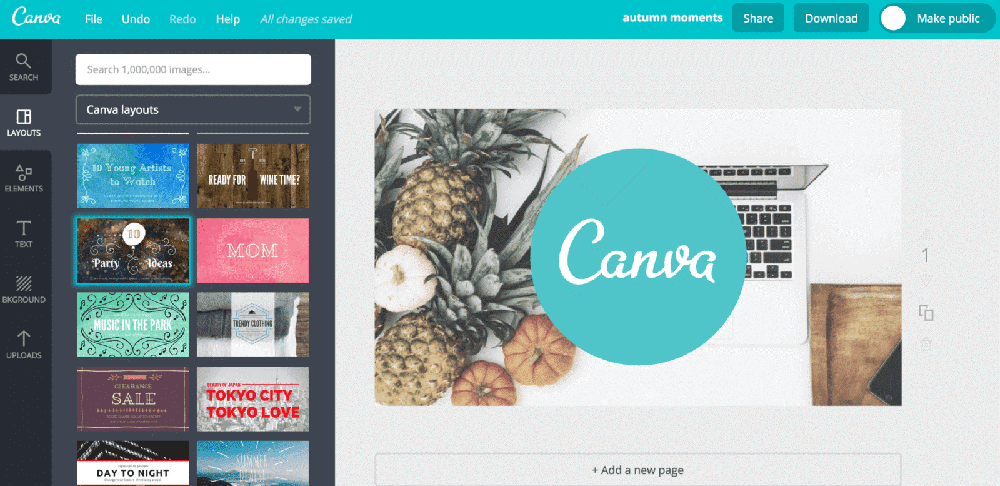
سخن نهایی
دراین مطلب با آموزش طراحی جلد کتاب در فتوشاپ آشنا شدید. در هر پست از تدوین باما با یک آموزش از نرم افزار فتوشاپ به صورت رایگان آشنا میشوید. اما برای گذراندن یک آموزش حرفهای مانند افترافکت باید از دورههای جامع و تخصصی این حوزه کمک بگیرید. همانند دوره کاربردی آموزش افترافکت که بر روی سایت اصلی تدوین باما قرار گرفته و علاقه مندان به این حوزه میتوانند از آن بهرهمند شوند. افرادی دورههای آموزشی را میگذرانند قطعا سریعتر از دیگر افراد در این مهارتها متخصص میشوند. شما میتوانید سوالات خود را در رابطه با طراحی جلد کتاب در قسمت کامنتها مطرح کنید و منتظر دریافت پاسخ از سمت ما باشید. سپاس از اینکه تا پایان این پست آموزشی با ما همراه بودید.